програма за инсталиране на TeamViewer
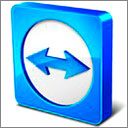
Необходимо е, че и двете компютри, работещи под TeamViewer, като в този случай ще бъде възможно да се контролират един компютър седи на другия. След като инсталирате специален идентификатор за вашия компютър ще се издава TeamViewer нас и паролата, която ще бъде произволно генериран всеки път, когато стартирате програмата.
Как да инсталираме TeamViewer?
За да започнете, изтеглете и инсталирайте TeamViewer.
Ние кликнете два пъти с левия бутон на мишката върху изтегления файл TeamViewerSetup.
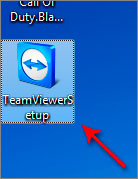
В първия прозорец, който се отваря, поставете превключвателя в режим "Install", постави "Покажи разширени настройки" отметка, натиснете "Next".
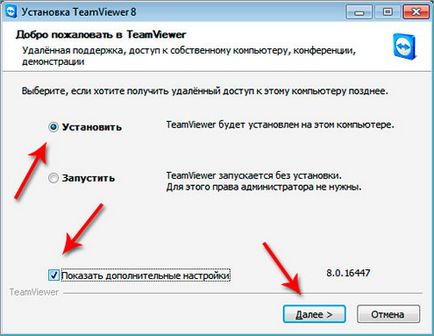
Ние избираме как ще използваме TeamViewer, най-често това е "лична / некомерсиална употреба." За битови нужди е точно за тази позиция. Натиснете бутона "Next".
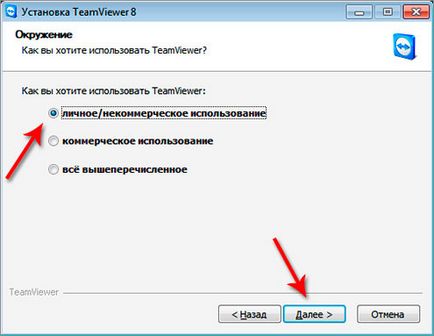
Ние сме съгласни с правилата за ползване на програмата, пускането на двете квадратчета.
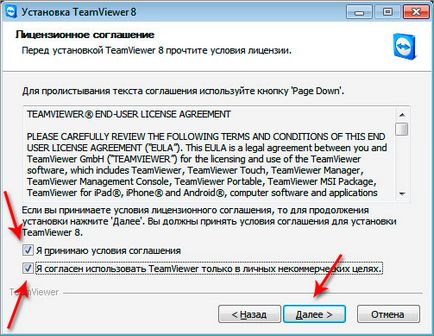
В следващата стъпка, трябва да изберете това, което ще бъде на разположение на компютъра вид достъп.
"Да", това означава, че дори когато програмата не се изпълнява, ще бъде възможно да се контролира дистанционно компютъра.
И изберете "Не (по подразбиране)" означава, че контролът на този компютър ще бъде възможно само тогава, когато се изпълнява програмата, а неговият партньор, който седи на друг компютър, известен за вашето име и парола, можете да го кажете на данните.
Препоръчителна е първият режим, поставете превключвателя на "No (по подразбиране)" и натиснете бутона "Next".
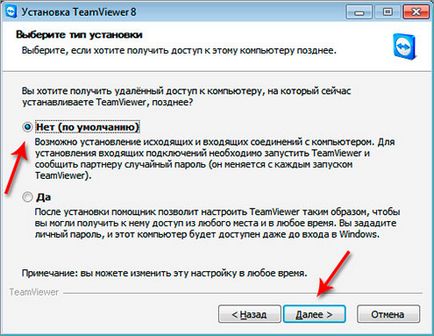
В тази стъпка трябва да изберете нашия режим компютърно управление от друг компютър. Препоръчително е да изберете опцията "пълен достъп", така че можете да контролирате от разстояние компютъра напълно всички без потвърждение от всяко действие на администратор компютъра.
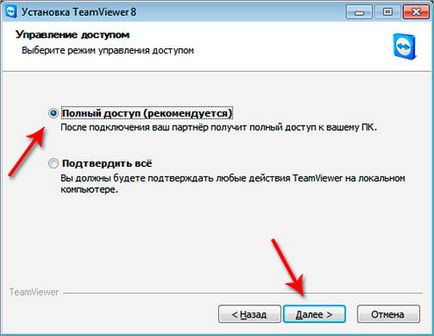
След това премахнете отметката, ако ние не използваме тези компоненти.
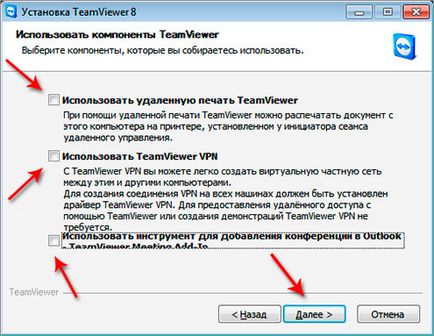
Изберете папка дестинация или да напуснат по подразбиране.
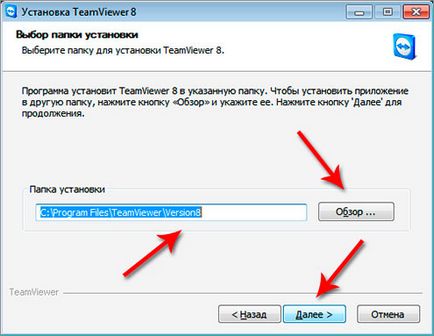
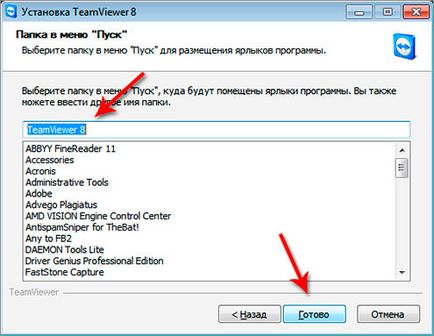
Инсталиране на TeamViewer изчезнал.
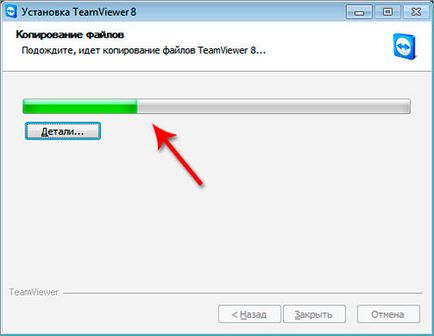
След приключване на програмата за инсталиране, TeamViewer се стартира автоматично. В главния прозорец, ще видим нашата лична име и парола, която се променя с всеки старт на програмата. Ако искаме да започнем дистанционно управление на вашия компютър партньор, трябва да го попитам за неговото име и парола и да влезе в съответните полета.
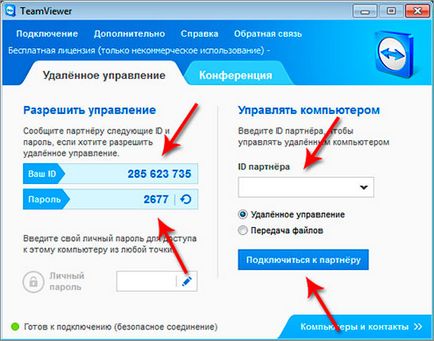
И ако искаме нашето компютърно контролирани от друг компютър, той трябва да информира, че човек, който седи на друг компютър, парола и ID. Те ще влязат данните в компютъра ви в програмата TeamViewer, което също трябва да се зададе.
Между другото, на работния плот, за да стартирате програмата, етикетът е създаден.
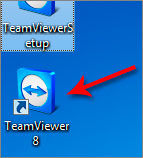
В този урок, аз просто исках да ви кажа как да инсталирате TeamViewer. и разполага с повече информация за дистанционно управление с тази програма, което описах в урока: Дистанционното управление на вашия компютър в програма Timviver.